Microsoft Teams 내에서 협업하기
Enterprise 플랜에서 사용 가능
Cloud 와 self-hosted 배포판
Mattermost for Microsoft Teams plugin 통합을 통해 Mattermost를 떠나지 않고 Microsoft Teams 사용자들과 협업할 수 있습니다.
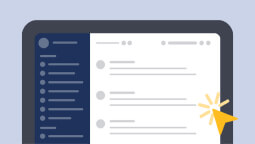
Mattermost 계정과 Microsoft Teams 계정 연결하기
Microsoft Teams 플러그인을 사용하려면 Mattermost 사용자 계정을 Microsoft Teams에 연결해야 합니다. 이 단계는 한 번만 완료하면 됩니다.
자격 증명을 사용하여 Mattermost에 로그인합니다.
로그인하면 Microsoft Teams 이메일 주소와 Microsoft Teams 비밀번호를 입력하라는 메시지가 표시됩니다.
Mattermost는 계정 연결에 성공했을 때 알려줍니다.
Note
계정을 연결하도록 요구되지 않는 경우, Mattermost에서 Mattermost 슬래시 명령어인
/msteams connect를 실행하여 브라우저 창에서 프롬프트를 표시합니다. 계정을 연결하려면 링크를 따르세요.연결된 계정을 변경하려면 Mattermost에서 슬래시 몤령어
/msteams disconnect를 실행한 후 새 Microsoft Teams 계정에 Mattermost 계정을 연결합니다.Microsoft Teams 사용자 계정이 Microsoft Teams에서 제거되면 다음 사용자 계정 동기화 때 링크된 Mattermost 사용자 계정도 제거됩니다.
Mattermost 계정을 Microsoft Teams 계정에 연결한 후, 여기저기에 관계없이 당신의 조직 내에서 협업할 준비가 되어 있습니다. 다음 두 가지 방법으로 협업할 수 있습니다:
메시지를 통한 협업
Mattermost와 Microsoft Teams 사용자 간의 직접 또는 그룹 메시지를 시작할 수 있습니다. 단, Mattermost 관리자가 시스템 콘솔에서 이러한 기능을 사용하지 못하도록 설정하지 않은 경우 입니다.
Mattermost에서 왼쪽 창에서 직접 메시지 옆의
아이콘을 선택한 다음, 메시지를 보내고 싶은 사용자를 검색하세요. 당신의 직접 또는 그룹 대화는 Mattermost와 Microsoft Teams 양쪽에서 모두 볼 수 있습니다.
Microsoft Teams에서 대화 > 새 대화 를 선택한 후 채팅할 사용자를 선택하세요. 당신의 대화는 Mattermost와 Microsoft Teams 양쪽에서 모두 연결된 사용자들에게 모두 보입니다.
링크된 채널을 통한 협업
링크된 채널을 통한 협업은 Mattermost 관리자가 Mattermost 공개 또는 비공개 채널을 Microsoft Teams 채널에 링크하는 것으로 시작합니다.
채널 링크하기
Mattermost 채널 관리자, 팀 관리자 또는 시스템 관리자로서 원하는 채널에서 다음 슬래시 명령어를 실행하십시오: /msteams link , 그런 다음 현재 Mattermost 채널을 연결하려는 Microsoft Teams 팀 및 채널 식별자를 선택하세요. Mattermost는 링킹이 완료되거나 채널이 이미 링크되어 있는 경우 알려줍니다.
Tip
기존 링크를 변경하고 싶으세요? /msteams unlink 슬래시 몹령어를 사용하여 현재 Mattermost 채널의 링크를 제거한 후 필요에 따라 새 Microsoft Teams 채널에 다시 연결하십시오.
동료들과 협업하기
웹 브라우저나 Mattermost 데스크톱 앱을 사용하여 링크된 채널에서 동료들과 협업하는 여러 가지 방법이 있습니다. 이를 통해 다음을 수행할 수 있습니다:
어떤 도구를 사용하더라도 당신의 메시지는 Mattermost와 Microsoft Teams 양쪽에서 모두 볼 수 있습니다.














